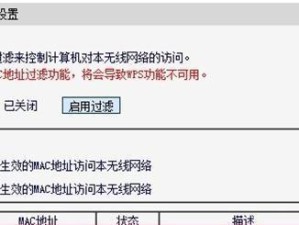打印机突然打不出来了,是不是墨水用完了?别急,今天就来教你如何用电脑轻松给佳能打印机来个“大保健”——自动清洗!是不是听起来有点神奇?那就赶紧跟着我一起操作吧,保证让你的打印机焕然一新!
一、连接打印机,电脑操作准备

1. 打开电脑,确保打印机已经连接好,并且处于正常工作状态。
2. 点击开始菜单,找到“设置”图标,轻轻一点,进入设置界面。
3. 找到打印机和传真机,点击进入,这里会显示你连接的所有打印机。
二、进入打印机属性,找到清洗选项
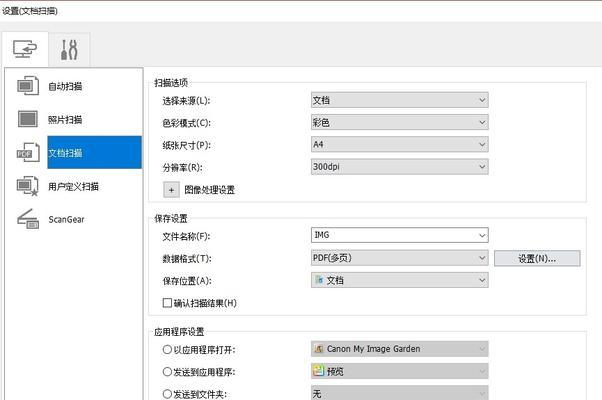
1. 找到你的佳能打印机型号,点击它,然后点击“属性”按钮。
2. 进入打印机属性窗口,你会看到一排按钮,其中有一个叫做“首选项”的,点它!
三、进入维护界面,执行清洗
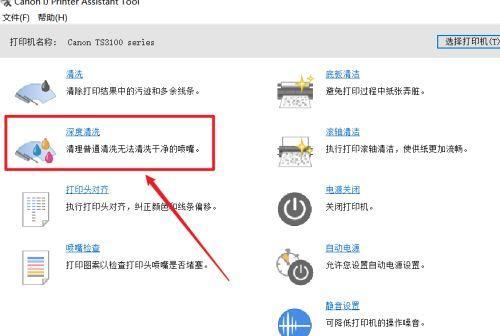
1. 在新弹出的窗口中找到“维护”,点击进入。
2. 在维护界面中,你会看到几个选项,比如打印头校正、清洗、更换墨盒等。
3. 点击“清洗”,打印机就会开始自动清洗了。
四、观察清洗过程,等待结束
1. 清洗过程中,你会听到打印机发出一些摩擦、转动的声音,这是正常的。
2. 大概需要60秒钟的时间,清洗就会完成。
3. 清洗完成后,电脑会弹出一个提示窗口,告诉你清洗已经完成。
五、检查清洗效果,如有需要可重复清洗
1. 点击提示窗口中的“介绍”,你可以查看打印机清洗后的打印效果。
2. 如果打印效果还是不理想,可以尝试再次进行清洗。不过,一般来说,一次清洗就能解决问题。
六、注意事项
1. 清洗过程中,不要随意移动打印机,以免影响清洗效果。
2. 清洗后,如果打印机仍然无法正常工作,可能需要更换墨盒或者联系售后服务。
七、其他清洗方法
1. 手动清洗:如果你觉得自动清洗效果不佳,可以尝试手动清洗。具体操作请参考打印机说明书。
2. 超声波清洗:对于一些高端打印机,可以使用超声波清洗机进行清洗。不过,这种方法需要一定的技术,不建议自行操作。
好了,以上就是用电脑给佳能打印机自动清洗的教程。是不是很简单呢?赶紧试试吧,让你的打印机焕发新生!记得分享给你的朋友,让他们也一起享受打印的乐趣吧!